Word中如何使用图形对象制作信封?
1、Win+R调出运行窗口,输入winword并回车,快速打开Word办公软件。

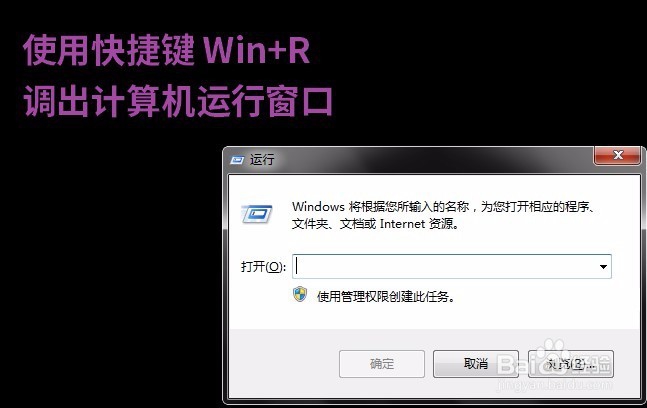

2、切换到「页面布局」选项卡,紧接着在 | 页面设置 | 栏单击纸张方向的下拉菜单,选择横向。
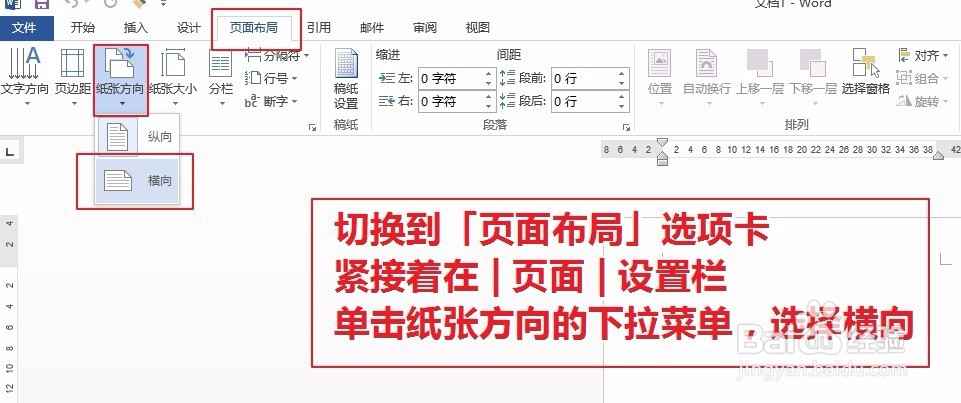
3、然后单击 <纸张大小>下拉菜单 — 选择 <其他页面大小>
在「页面设置」弹窗中 — 「纸张大小」下拉菜单选择信纸 — 应用于「插入点之后」

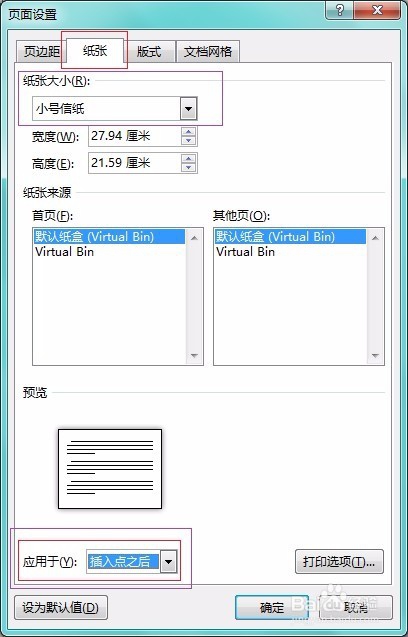
4、单击如图位置打开页面设置对话框。

5、切换「页边距」选项,并将上下左右的页边距一并改为 0 厘米。
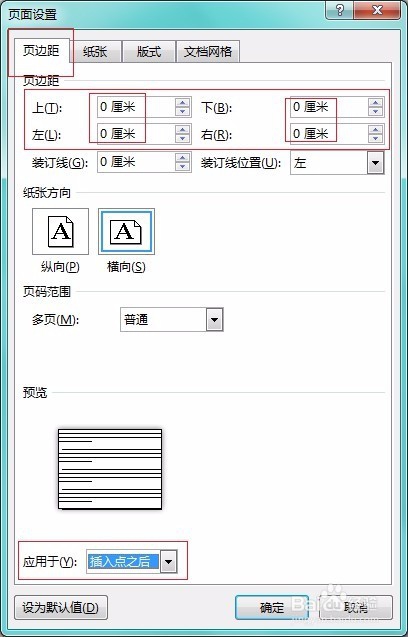
1、单击切换到「插入」选项卡 — 「形状」— 这里以「矩形」为例
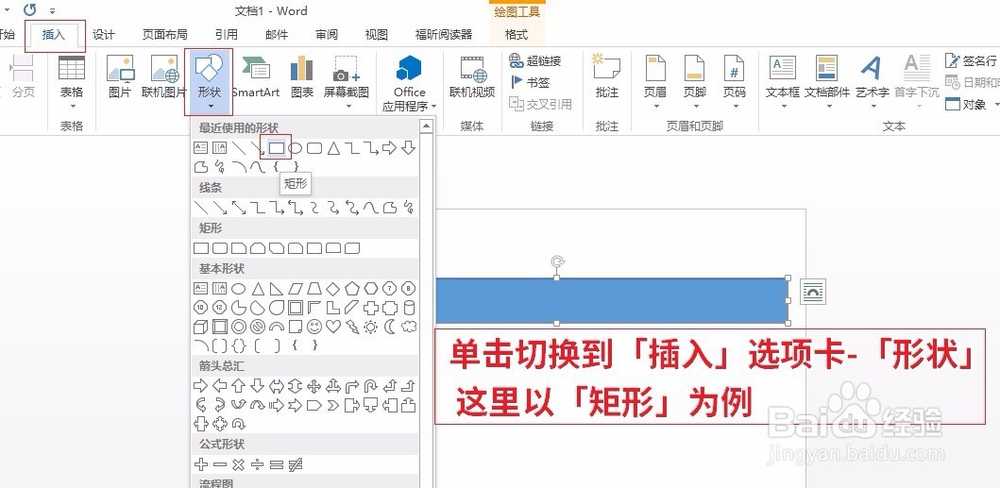
2、鼠标左键不松,拖拉绘制矩形。
选中绘制的矩形,会出现「绘图工具」选项卡。
在「绘图工具」里将形状轮廓改为无,并更改形状填充色。
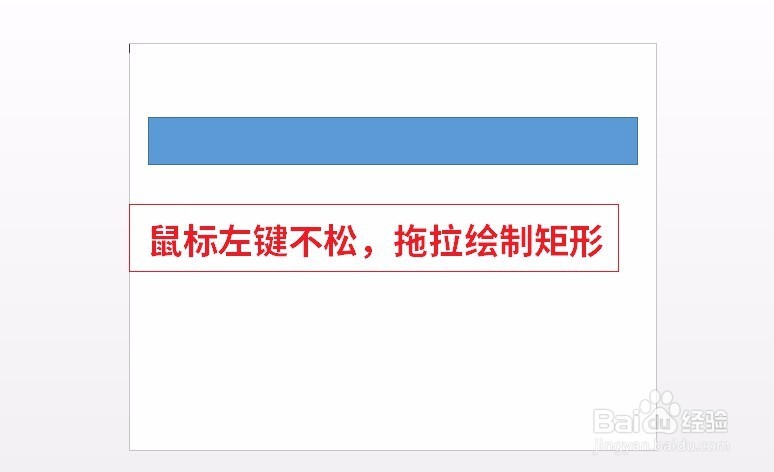
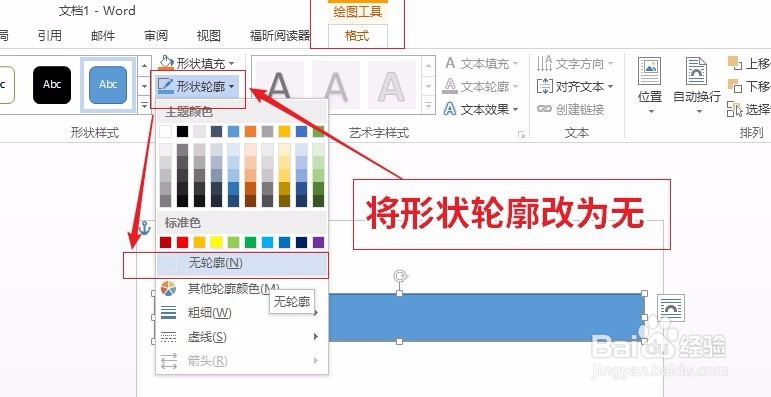
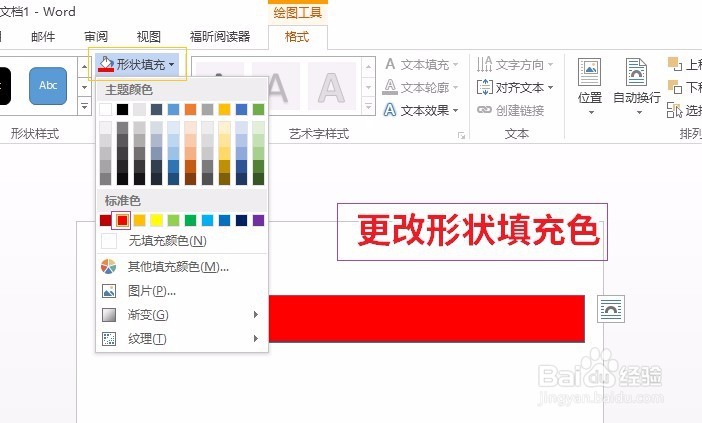
3、按住Ctrl键不放,单击拖拉形状即可快速复制设置好的矩形。
选中形状其四周会出现角点,拖拉水平方向的角点,即可调整形状的长度。
移动这两个形状进行拼接,并更改其中一个形状的填充色,要正确使用配色。
(提示:由于其中一个形状是复制而来,所以两个形状的宽度相同)

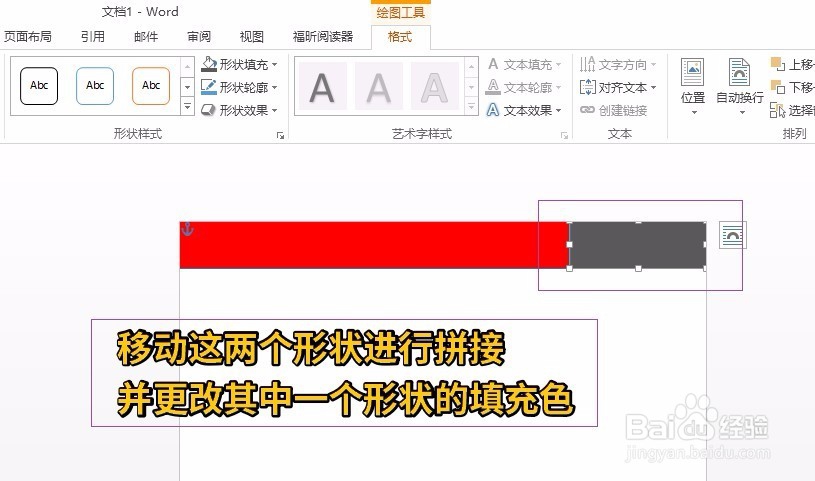
4、按住Ctrl键不放,依次单击两个形状,即可同时选中这两个形状。
单击「绘图工具」里的组合,两个形状即合为一体。
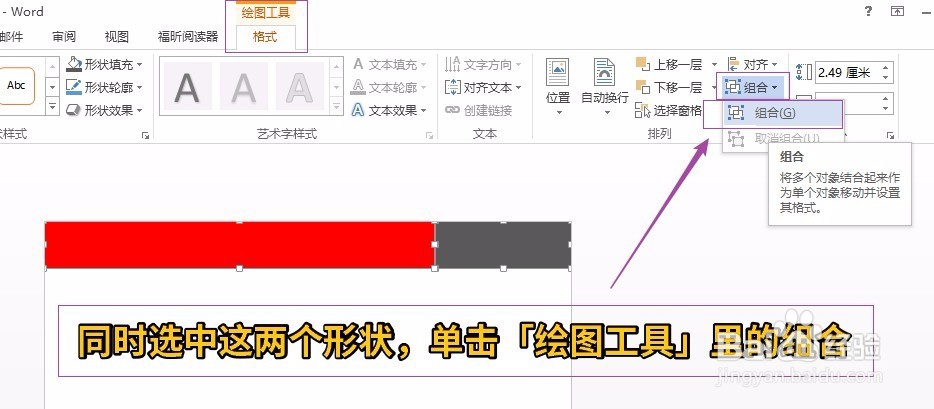
5、按住Ctrl键复制一个放到底部,并使用绘图工具里的旋转命令,将组合后的对象水平翻转。
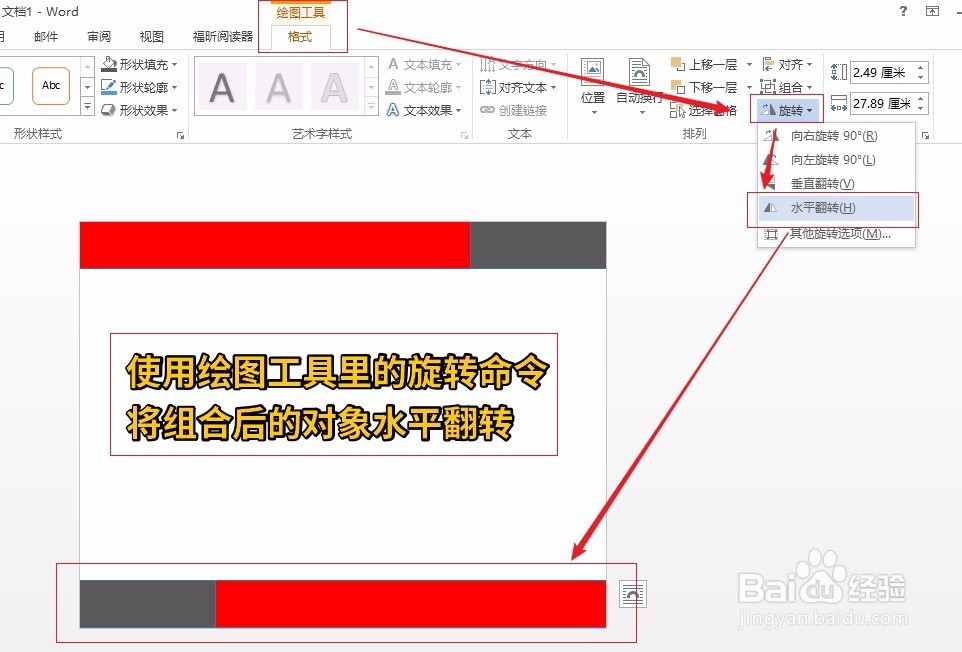
1、插入选项卡-图片-在弹窗中选择图片插入

2、这时图片无法移动,我们在 图片工具里 - 位置下拉菜单-其他布局选项
选择四周型||浮于文字上方||衬于文字下方均可。( || 表示“或”)
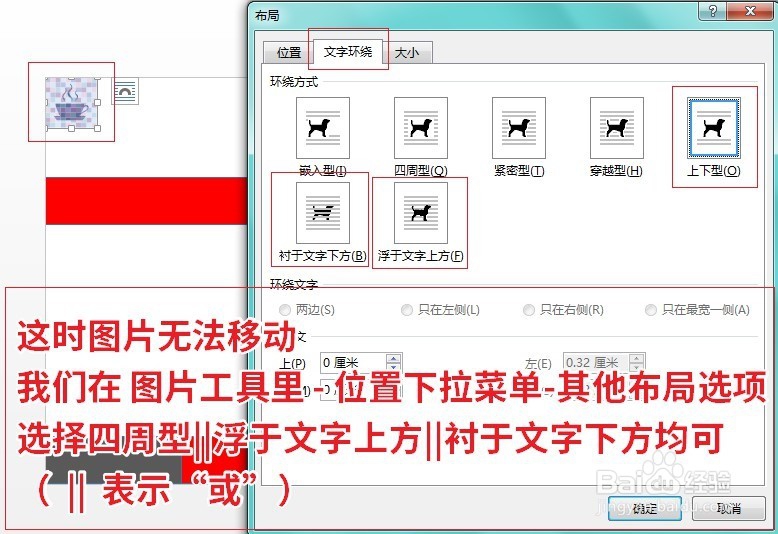
3、按住Ctrl键,鼠标拖动图片复制几个相同的对象。
还是按住Ctrl键,依次单击进行全选。
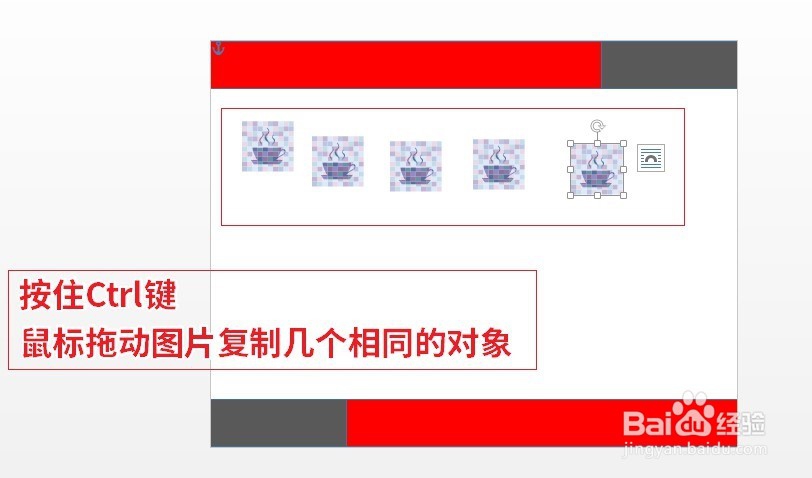

4、在出现的「绘图工具」对话框,依次执行<顶端对齐>和<横向分布>命令。
点击「绘图工具」| 大小 |栏右边按钮,调出布局对话框。
对加选的图片,统一更改大小,保持打开「锁定纵横比」,修改高度值或宽度
值,对应的宽度值或高度值也会随着更改。
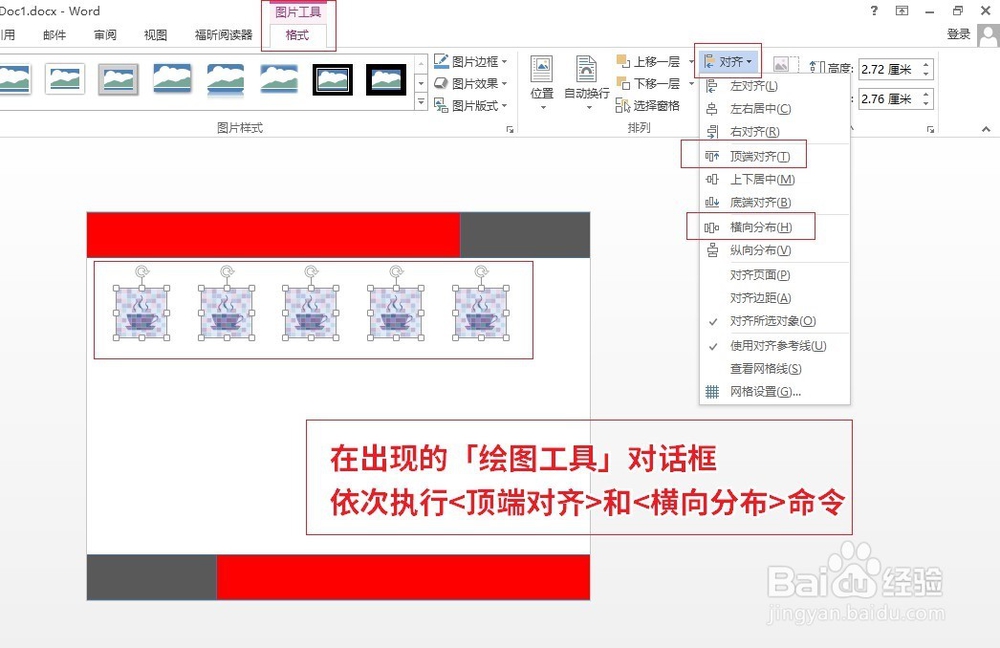

5、「插入」选项卡 - 单击文本框 - 选择「绘制文本框」,输入主题文字,并转化为艺术字。删除原来的文本框,将艺术字拉大到合适大小。
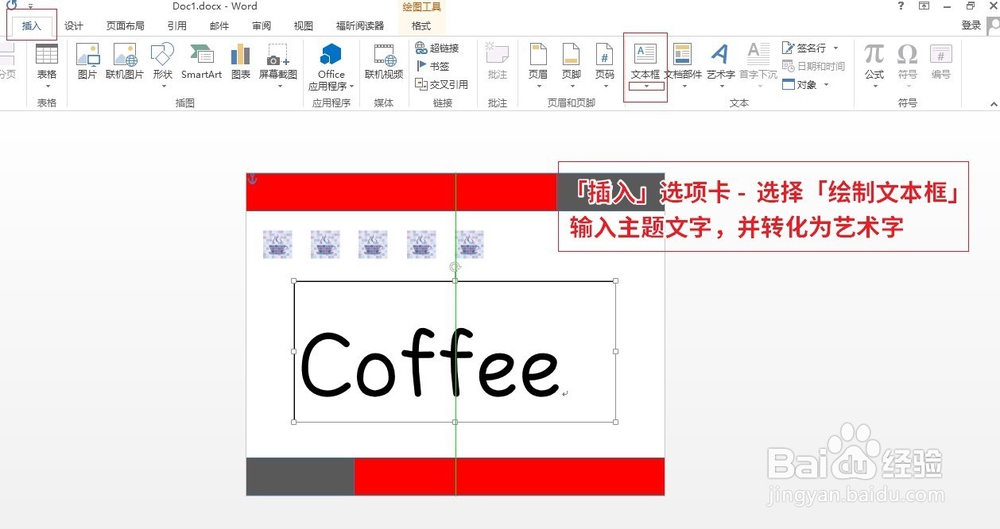
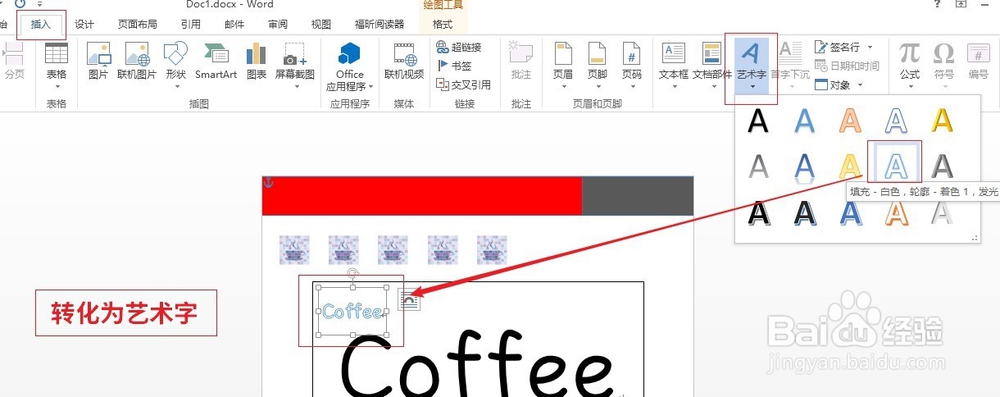
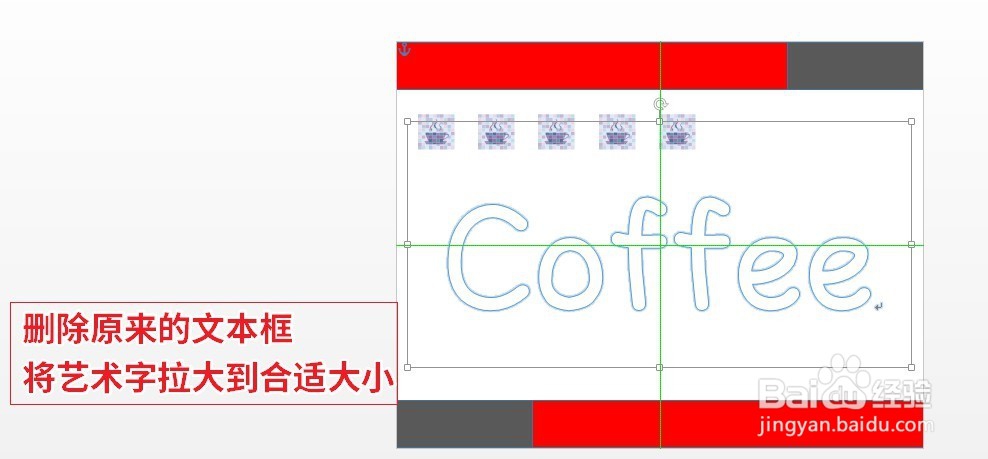
6、另存为PDF文件,再转化成图片。

